oppo手机录屏设置在哪?新手找不到怎么办?
在智能手机功能日益丰富的今天,录屏已成为用户记录游戏操作、制作教程、保存重要时刻的常用工具,OPPO作为全球领先的智能手机品牌,其ColorOS系统为用户提供了便捷的录屏功能,但部分新用户可能对“oppo录屏设置怎么找”存在疑问,本文将详细讲解OPPO手机录屏功能的位置、设置方法、高级功能使用及常见问题解决,帮助用户快速掌握录屏技巧。
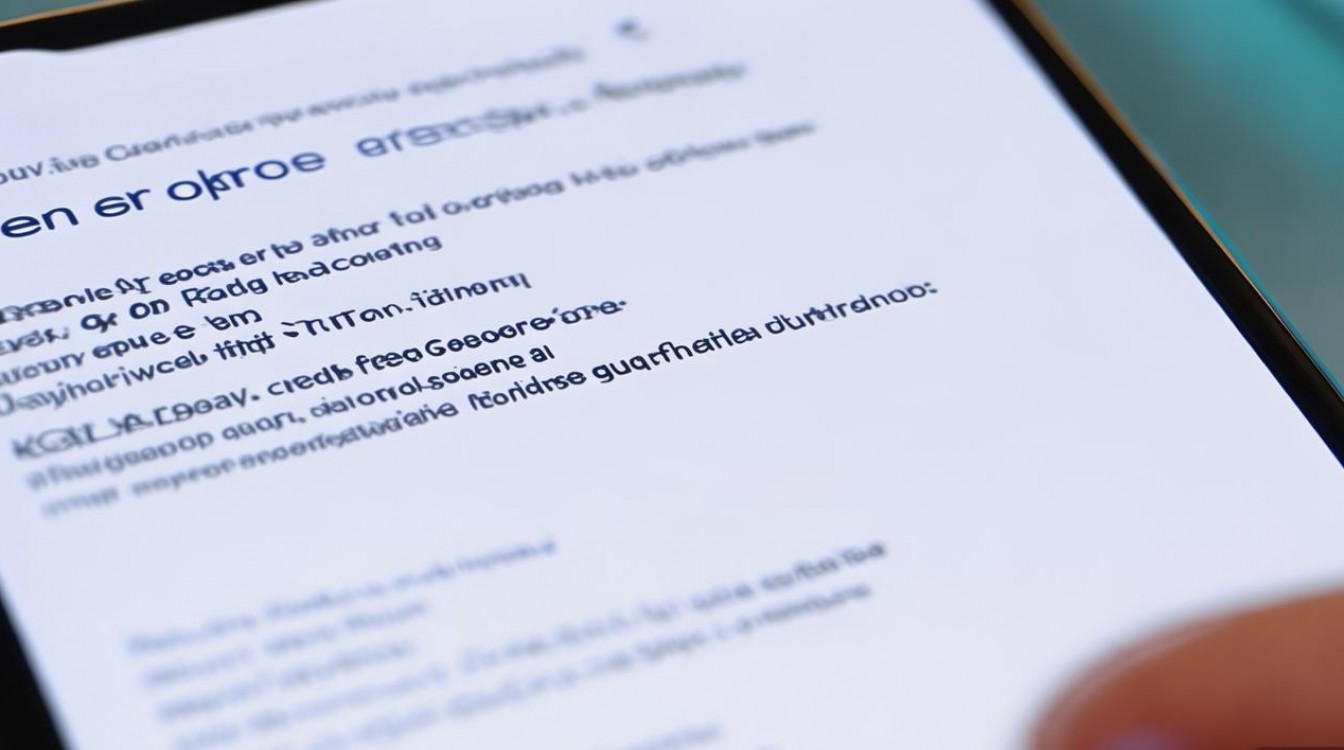
录屏功能入口的查找方法
OPPO手机的录屏功能入口主要分为两种情况:通过控制中心快速启动和通过系统应用菜单查找,不同ColorOS版本(如ColorOS 13、ColorOS 12等)的界面可能略有差异,但整体逻辑一致。
通过控制中心启动(最常用方法)
控制中心是OPPO手机快速访问常用功能的快捷面板,录屏功能通常被集成其中,具体操作步骤如下:
- 步骤1:从屏幕顶部向下滑动(部分旧机型需从右上角向左下滑动),打开控制中心面板。
- 步骤2:在控制中心的功能列表中,寻找“屏幕录制”或“录屏”图标,该图标通常呈圆形或方形,背景色为红色或蓝色,并可能带有摄像机或圆形箭头的标识。
- 步骤3:若未直接看到“录屏”图标,可通过以下方式添加:
- 点击控制中心的编辑按钮(通常为铅笔或“+”图标);
- 在功能列表中找到“屏幕录制”选项,点击右侧的“+”号或拖拽图标至显示区域;
- 点击“完成”保存设置,之后“录屏”图标将固定在控制中心。
通过系统应用菜单查找
若控制中心未添加录屏功能,或用户习惯通过系统应用查找,可通过以下步骤操作:
- 步骤1:进入手机桌面,点击“实用工具”文件夹(部分机型可能命名为“工具箱”或直接显示在桌面)。
- 步骤2:在实用工具列表中,找到“屏幕录制”应用图标,点击即可启动录屏功能。
- 步骤3:若实用工具中无该图标,可进入手机“设置”应用,搜索“屏幕录制”关键词,系统将直接显示相关功能入口。
录屏功能的详细设置与使用
找到录屏入口后,用户可根据需求进行个性化设置,如选择录制画质、开启麦克风录音、添加画中画等,以下是具体设置步骤及功能说明:
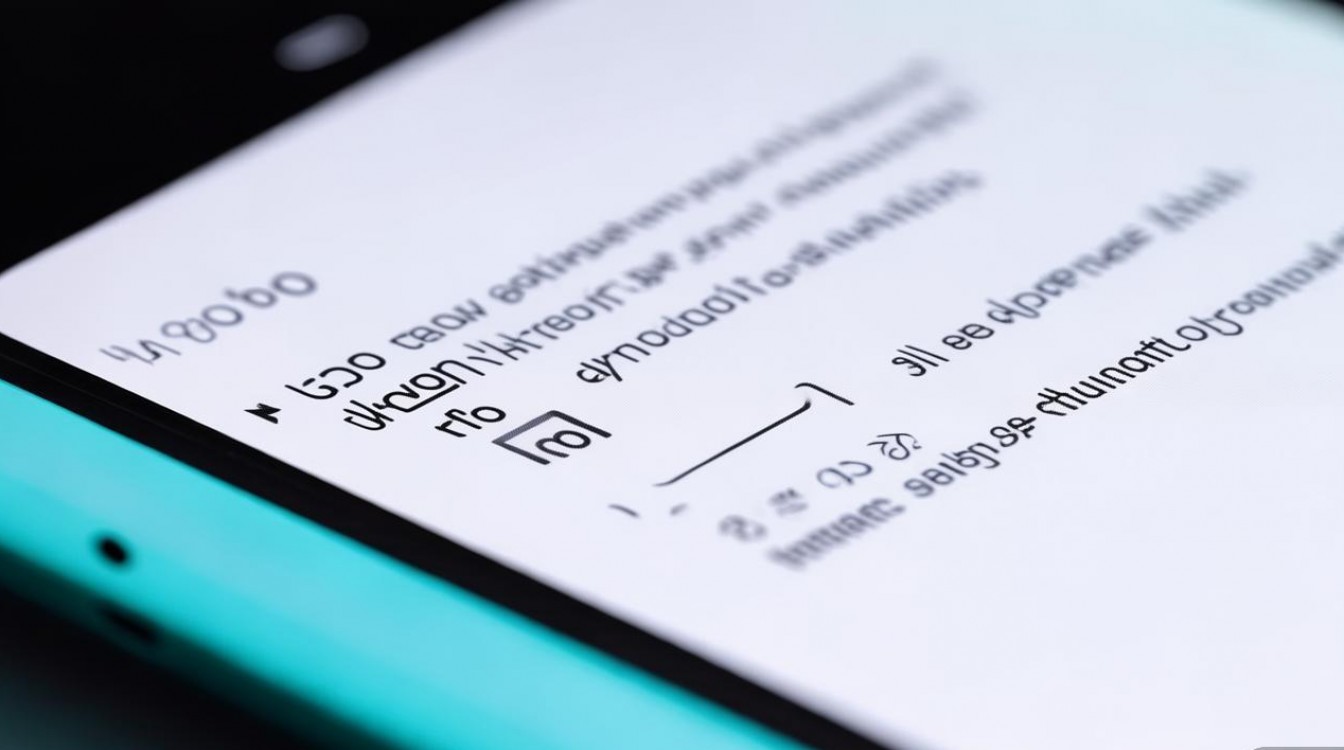
基础录屏设置
启动录屏功能后,屏幕底部会弹出设置面板,包含以下选项:
- 录制画质:支持“高清(1080P)”、“标清(720P)”等选项,画质越高占用的存储空间越大,建议根据手机剩余存储和需求选择,日常使用1080P已足够。
- 帧率:部分机型支持“60帧”或“30帧”选择,高帧率可让录屏画面更流畅,适合录制游戏等动态内容。
- 麦克风录音:开启后可同步录制环境音或语音,关闭则仅录制屏幕内容,录制教程时可开启麦克风,录制游戏操作时建议关闭以减少杂音。
- 录制时长限制:默认为“无限制”,但部分旧机型可能存在10分钟或30分钟分段限制,超出需重新开始录制。
高级功能使用(ColorOS 13及以上版本支持)
OPPO ColorOS系统为录屏功能增加了多项实用高级功能,极大提升了用户体验:
- 画中画录制:开启后,前置摄像头画面可悬浮在录屏视频中,适合边操作边讲解的场景,设置路径:录屏设置面板中找到“画中画”选项并开启。
- 触控操作显示:录制时会在屏幕上显示触控点,便于观众清晰看到操作步骤,适合制作教学视频。
- 悬浮窗操作:录屏过程中,屏幕顶部会出现悬浮球,支持暂停、停止、画笔标注等功能,无需退出全屏即可操作。
- 自动保存与分享:录屏结束后,视频会自动保存至“相册”>“屏幕录制”文件夹,支持一键分享至社交平台或通过数据线导出。
录屏功能的个性化设置
若需调整录屏的默认选项(如默认画质、是否开启麦克风等),可通过以下路径进入深度设置:
- 路径:进入“设置”>“其他设置”>“屏幕录制”(部分机型为“辅助功能”>“屏幕录制”);
- 可设置项:包括默认开启/关闭麦克风、默认画质、悬浮窗样式、保存路径等,设置完成后,下次录屏将自动应用默认选项。
不同机型的录屏入口差异说明
OPPO手机机型众多,不同系列或不同系统版本的录屏入口可能存在细微差异,以下是常见情况:
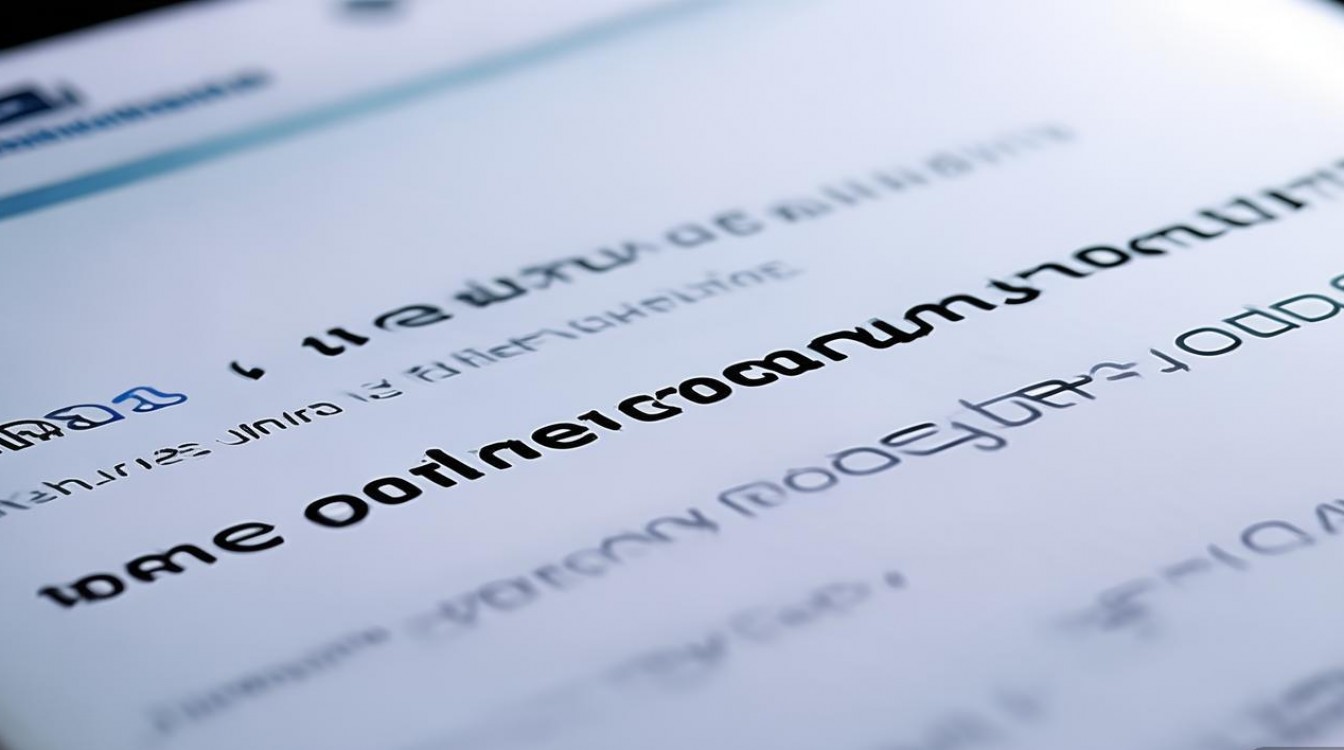
- 一加机型:一加作为OPPO子品牌,其运行ColorOS的机型与OPPO主品牌操作一致,部分一加旧机型(如一加7系列)需通过“齿轮设置”>“屏幕录制”进入。
- ColorOS 11及以下版本:部分旧款OPPO手机(如R15、Find X6等)的录屏功能可能需通过“三指下滑”手势启动(需在设置中先开启该功能)。
- 海外版机型:海外版OPPO(如A系列、K系列)的录屏功能可能命名为“Screen Recorder”,设置路径与国行版基本一致,但功能名称可能略有不同。
若无法通过上述方法找到录屏功能,建议检查手机系统是否为最新版本(进入“设置”>“软件更新”),或通过OPPO官方社区咨询客服。
录屏功能使用注意事项
- 存储空间:录屏视频会占用较大存储空间,建议定期清理“屏幕录制”文件夹,或使用云存储备份重要视频。
- 权限问题:若录屏时无法使用麦克风,需检查“设置”>“权限管理”>“麦克风”中,是否已授予录屏应用麦克风权限。
- 系统兼容性:部分第三方应用(如银行APP、游戏)出于安全考虑,可能会禁止录屏功能,此时尝试关闭应用后台权限或使用官方录屏工具。
- 性能影响:长时间录屏可能导致手机发热、耗电加快,建议保持手机电量在50%以上,并避免边充电边录屏。
相关问答FAQs
问题1:OPPO录屏时没有声音怎么办?
解答:录屏无声通常由以下原因导致:1. 录屏设置中未开启“麦克风录音”,需在录屏弹窗中点击麦克风图标开启;2. 手机麦克风被静音或音量过小,需检查侧边音量键并取消静音;3. 第三方应用权限限制,需进入“设置”>“权限管理”>“麦克风”,找到“屏幕录制”应用并允许使用麦克风,若仍无法解决,可尝试重启手机或更新系统版本。
问题2:OPPO录屏视频保存到哪里?如何导出?
解答:录屏视频默认保存在手机“相册”的“屏幕录制”文件夹中,导出方法:1. 打开“相册”,进入“屏幕录制”文件夹,长按视频文件选择“分享”,通过微信、QQ等应用发送或保存至电脑;2. 连接数据线至电脑,在手机存储路径“DCIM > ScreenRecorder”中找到视频文件直接复制;3. 使用OPPO手机管家或第三方文件管理工具进行备份,若未找到文件夹,可在录屏设置中检查保存路径是否被修改。
版权声明:本文由环云手机汇 - 聚焦全球新机与行业动态!发布,如需转载请注明出处。












 冀ICP备2021017634号-5
冀ICP备2021017634号-5
 冀公网安备13062802000102号
冀公网安备13062802000102号